Använda huvudproduktionsschemat¶
Huvudproduktionsschemat (MPS) är ett värdefullt verktyg för att planera din produktion baserat på din efterfrågeprognos.
Konfiguration¶
Gå till och aktivera funktionen Master Production Schedule innan du trycker på spara.
Tips
I MPS-inställningarna kan du definiera tidsintervallet för din MPS (månad/vecka/dag) och antalet perioder som du vill visa hela tiden.
Gå nu till och klicka på lägg till en produkt. Du kan nu definiera ditt säkerhetslagermål (= det lager du vill ha till hands i slutet av perioden) och de minsta och största kvantiteter som måste eller kan fyllas på i varje period.

I MPS-vyn kan du bestämma vilken information du vill visa genom att klicka på rader. Till exempel visar Aktuell efterfrågan vilken mängd produkter som redan har beställts för perioden, eller Tillgängligt att lova, vad som fortfarande kan säljas under samma period (vad du planerar att fylla på - vad som redan har sålts under perioden). Du kan också välja att dölja rader om du vill.
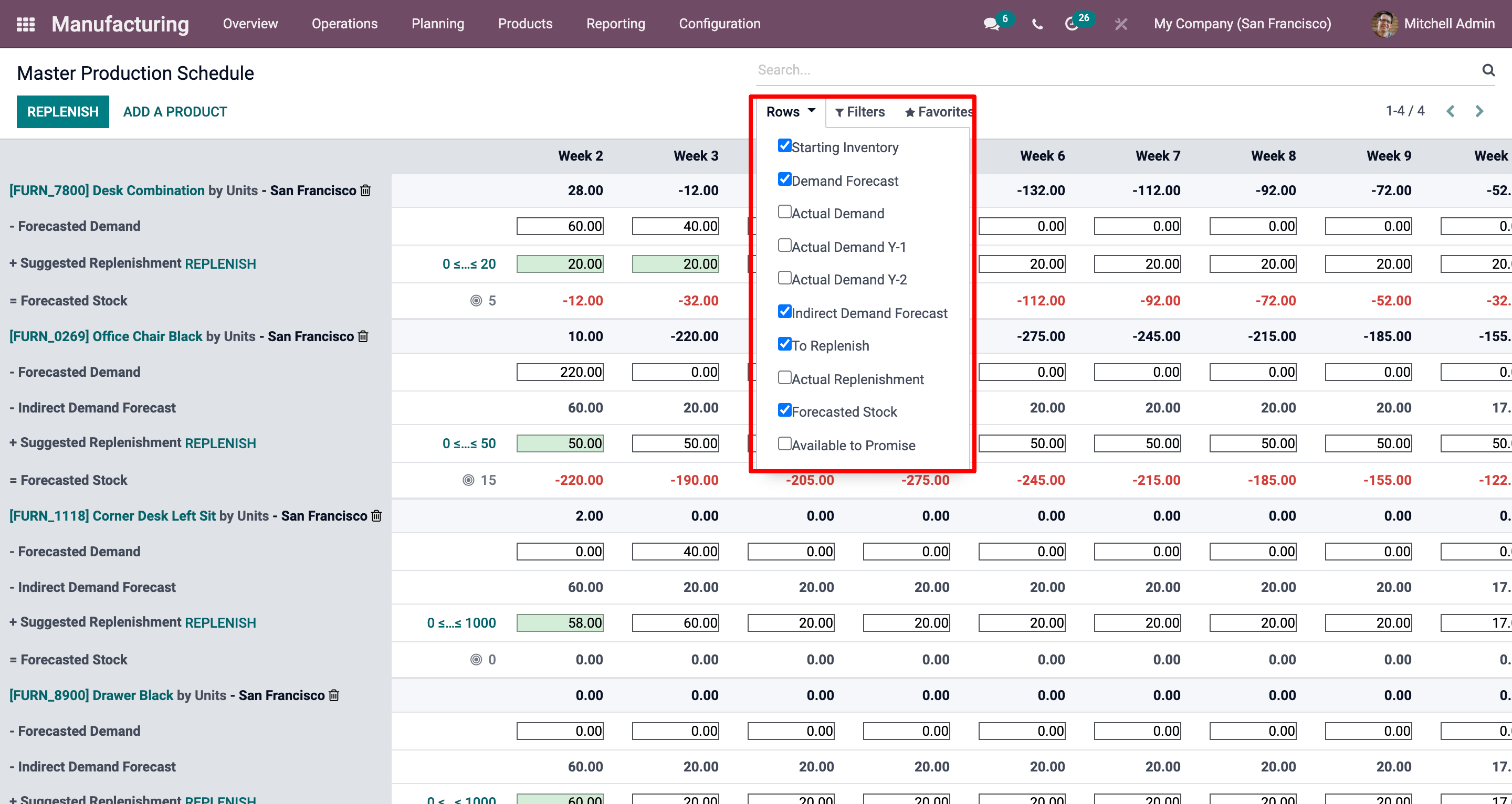
Uppskatta din efterfrågan och starta påfyllning¶
Nästa steg är att uppskatta efterfrågan för den valda perioden. Detta görs i raden Prognostiserad efterfrågan. Du kan enkelt, när som helst, jämföra efterfrågeprognosen med den faktiska efterfrågan (= bekräftad försäljning). Efterfrågeprognosen för en färdig produkt kommer att påverka den indirekta efterfrågan på dess komponenter.

När den prognostiserade efterfrågan har ställts in beräknas automatiskt den kvantitet som ska fyllas på för de olika perioderna. De påfyllningar som du ska starta baserat på dina ledtider (leverantörens ledtid eller tillverkningens ledtid) visas sedan i grönt. Du kan nu starta påfyllningen genom att klicka på påfyllningsknappen.
Beroende på produktens konfiguration (köp vs. tillverkning) kommer offertförfrågningar eller tillverkningsorder att skapas. Du kan enkelt komma åt dessa genom att klicka på cellen Aktuell påfyllning.

Om du manuellt redigerar mängden Föreslagen påfyllning visas ett litet kryss till vänster i cellen. Om du vill gå tillbaka till det automatiskt beräknade värdet som ges av Odoo klickar du bara på korset.
Celler färg betydelse¶
Cellerna, som ingår i raden Suggested Replenishment, kan ha olika färger beroende på situationen:
Grön: mängd produkter som bör fyllas på för att nå det förväntade säkerhetslagret med hänsyn till efterfrågeprognosen och den indirekta efterfrågeprognosen.
Grå: Påfyllningsorder har redan genererats, och dess kvantitet överensstämmer fortfarande med aktuella data.
Röd: Påfyllningsorder har redan genererats, och dess kvantitet var för hög med tanke på aktuella data.
Orange: Påfyllningsorder har redan genererats, och dess kvantitet var för låg med tanke på aktuella data.
Linjen Prognostiserad aktie kan också innehålla röda celler, vilket innebär att aktien kommer att vara negativ under den aktuella perioden.
Vad händer om jag har underskattat efterfrågan?¶
Du kan fortfarande öka prognosen för efterfrågan. Det kommer att påverka mängden som ska fyllas på. Cellen blir orange och du kan starta en ny påfyllning.
Vad händer om jag har överskattat efterfrågan?¶
Du kan minska prognosen för efterfrågan. Cellen blir röd för att informera dig om att du har beställt mer än planerat. Om du fortfarande kan göra det kan du avbryta någon RFQ eller MO manuellt.
Vad händer om jag felaktigt har lagt till en produkt i MPS?¶
Du kan enkelt ta bort en produkt från MPS genom att klicka på den lilla papperskorgen till höger om namnet.